No post anterior, expliquei como instalar o TweetDeck no Windows. Agora tentarei mostrar suas principais configurações e como tirar o máximo proveito de tantas funções interessantes.
- Rt em duas versões ( a do Twitter e a editável)
- Encurtamento de url automático
- Criação de grupos
- Follow, unfollow e block diretamente do aplicativo
- busca de perfis, com follow automático
- gerenciamento de listas
- visualização de fotos e pré-visualização de links
- colunas para separar os tweets por grupos ou por tópicos
- compartilhamento de vídeos
- integração com Facebook, MySpace e Linkedin

Aqui está a janela com as principais configurações oferecidas pelo TweetDeck
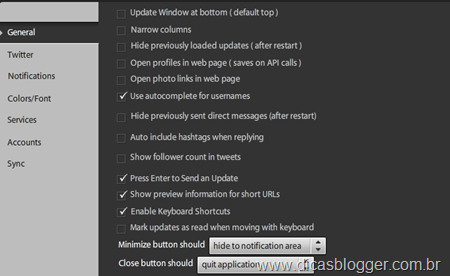
Descrever uma a uma tornaria o post longo e cansativo, portante me concentrarei nas mais importantes. Faça seus próprios testes e vá configurando conforme suas necessidades.
Twitter – Aqui iremos configurar o tempo de recebimento dos tweets, replies e DMs. Recomendo que deixem como está, para não coorer o risco de extrapolar a quantia máxima. Para configurar o tipo de RT (retweet), clique em retweet button should:
Notifications – Serve para escolher o tipo de notificações quando recebermos tweets, DMs e replies. Clique em advanced e configure à gosto.
Colors/Fonts – O TweetDeck oferece a possibilidade de alteração de seu fundo preto, mas não do aumento da fonte – o que considero seu único defeito atualmente.
Services – Use para escolher quais serviços você deseja usar para encurtamento de urls e para o envio de imagens. Dá para colocar também dados do TwitterCount.
Accounts – Adicionar ou excluir contas do Twitter, Facebook, MySpace e Linkdin
Como mover , excluir e adicionar colunasUm dos principais diferenciais do TweetDeck é que ele divide os tweets, replies, DMs, TTs, grupos e etc por colunas. Para excluir uma coluna, clique sobre o título dela e depois no ícone X. Para movimentar uma coluna, vá até o final dela e clique no ícone => ou <=.
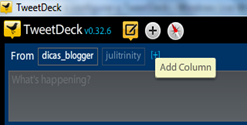 |  |
Para enviar um tweet, clique no ícone específico (veja a imagem), escreva e aperte enter. Para enviar RTs, DMs e replies passe o mouse no avatar do seu amigo e escolha entre as opções que irão aparecer em quadradinhos (veja a imagem)
 | 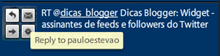 |
Basta colar a url na caixa de texto, pois o TweetDeck encurta automaticamente
Como enviar imagens
Clique sobre o ícone “upload images”e encontre a imagem no seu computador
Como criar grupos
Clique no avatar do seu amigo e em “other actions>user>add to group or list. Você pode criar novos grupos ou usar suas listas do Twitter e, depois, adicionar em uma nova coluna.
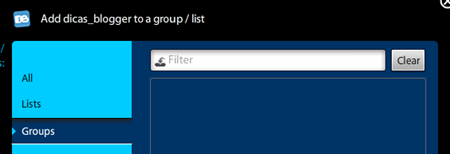 DICA: é possível isolar os tuiteiros que você não deseja mais acompanhar, sem precisar dar unfollow. Crie uma lista ou grupo e não coloque em nenhuma coluna do TweetDeck.
DICA: é possível isolar os tuiteiros que você não deseja mais acompanhar, sem precisar dar unfollow. Crie uma lista ou grupo e não coloque em nenhuma coluna do TweetDeck.
Para visualizar um perfil, clique no link que fica embaixo do avatar. O perfil irá aparecer no canto direito da tela, com vários detalhes, incluindo botão para follow/unfollow e grupos.
 |  |
Faça o mesmo procedimento anterior e clique no botão Follow ou Unfollow
Para bloquear um perfil
Passe o mouse no avatar do futuro bloqueado e escolha “other actions>user>block”
Para apagar tweets, DMs e replies
Passe o mouse no seu avatar e clique em “other actions>tweet>delete”
Para responder a vários usuários
Passe o mouse sobre o avatar e clique em “other actions>tweet>reply all”
Para visualizar imagens e links
Clique sobre a url da imagem ou do link
Para encontrar alguém
Clique no ícone quick profile, que fica ao lado do ícone para enviar tweets
Para enviar um tweet para vários amigos
Escreva o símbolo arroba (@) dentro da caixa de texto; todas as pessoas que você segue, aparecerão em nova janela. Daí é só escolher.
Acho que é só :) Se vocês se lembrarem de mais alguma função, por favor, enviem pelos comentários para que eu possa incluir no post.
Outros links para enriquecer a experiência com o Twitter:

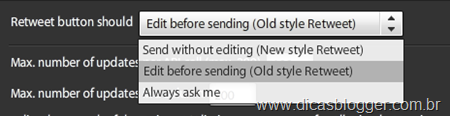
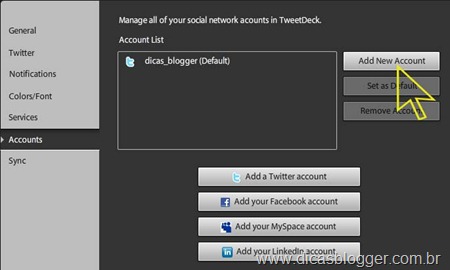
Olá Juliana,
ResponderExcluirGraças aos dois posts, já estou utilizando o TweetDeck!!
Muito Obrigado por compartilhar mais essa informação!!
Abçs!!
Natan Lopes
Valeu Ju!
ResponderExcluirAchei o TweetDeck muito bom!
Já estou usando!
Agora, tenho uma dúvida. Sabe como faço para ver tweets antigos? para ir carregando mais?
Igual o botão de more... que tem na página do twitter
Abraços,
Leonardo
http://profissionalblogger.com
Olá Juliana,
ResponderExcluirObrigada pelas informações. Sempre muito claras e bem escritas.
Vamos testar mais uma dica do dicas ;D
ResponderExcluirabraços.
É o melhor cliente twitter na minha opinião...
ResponderExcluirViciante, funcional e esteticamente atraente.
Indiquei seu tutorial na nova comunidade do TweetDeck no Orkut, quem quiser pode tirar dúvidas e participar =)
Comunidade do TweetDeck no Orkut
Você sabe explicar como usar a última versão dele sem ter que fazer login de novo toda vez que inicio o programa?
ResponderExcluirSei usar todas essas funções aí, mas depois que coloquei essa nova versão ele não grava meu login e senha de nenhuma conta, então toda vez que entro tenho que ficar fazendo login de novo. Uma chatisse!
Se souber e puder explicar eu agradeço!
Olá! Eu excluo uma pessoa no twitter, na página (navegador) mas ela continua no tweetdeck, sempre que vou enviar uma mensagem e coloco @ aparece a lista de autocomplete e muitas pessoas que não sigo mais continuam ali.
ResponderExcluirAlguem sabe como excluir essas pessoas do tweetdeck, porque visualizando pelo navegador não estão mais.
Desde já agradeço pela atenção!
Valeu Juh! Aprende e já instalei o TwitterDeck no pc.
ResponderExcluirAbraços!
Caro blog...
ResponderExcluirInstalei o TweetDeck e estou muito feliz por não enfrentar aquela chatinha baleinha (hehehe). Gostaria que me informasse uma coisa: como faço para ter o contador de tweets? Estou me sentindo um pouco perdida sem eles. Não que isso seja importante, mas seria interessante ter.
Era isso e abraços
As dicas de como utilizar as configurações do TweetDeck são pro TW Desktop? Pois no que é pra Chrome não aparece em lugar nenhum as configurações.
ResponderExcluirPreciso mudar a cor da tipografia e preciso parar o real time pois é impossível de seguir desse jeito.
Tem opção pra isso? Lembrando que não estou usando o TD no windows e sim no Chrome.
Muito obrigada!
nao consigo configurar o face. pode imaginar o q seja?
ResponderExcluirBoa tarde.
ResponderExcluirÓtimo post, muito completo.
Estou com um problema com o meu TweetDeck, ele não abre os URLs que estão nos tuites. Em alguns ele abre uma janela mais escura onde mostra a URL encurtada, a URL original, Info Link. Mas não adianta clicar ali também pois não leva a lugar nenhum e fecha a tal janela.
Não consigo também visualizar o perfil clicando no link embaixo do avatar.
Para referência:
1 -Já usei TweetDeck anteriormente e tudo funcionava muito bem.
2 -A versão que estou usando atualmente é a 0.36.1 (já tentei a 0.36.2 mas o resultado foi o mesmo).
3 -Meu sistema operacional é BigLinux 10.10 (derivado do ubuntu).
4 -O Adobe AIR esta atualizado.
Por favor peço que me ajude ou indique onde posso conseguir socorro.
Podemos AdicionarFiltros Tambémpara Não ver em nossa timeline palavras ou assuntos indesejados.
ResponderExcluirClicando e Settings >> Global Fliters.
Primeira Coluna Evitamos Perfis,Palavras e até hashtags.